Ha nemrégiben fedezte fel a $Windows.~BT mappát, érdemes lehet törölni, hogy helyet szabadítson fel merevlemezén. Szerencsére biztonságosan törölhető, de nem olyan egyszerű, mint gondolná.
Ez a cikk bemutatja, hogy mi a $Windows.~BT mappa, biztonságos-e a törlés, és hogyan kell ezt megtenni, ha úgy dönt.
Mi az a $Windows.~BT mappa?
A $Windows.~BT mappa egy rejtett mappa azon a meghajtón, amelyen a Microsoft Windows operációs rendszer telepítve van. A Windows ezt a mappát a $Windows.~WS és a Windows.old mappákkal együtt hozza létre, amikor egy régebbi verzióról Windows 10-re frissít, vagy amikor a Windows 10-et új buildre frissíti.
A $Windows.~BT mappa tartalmazza az összes korábbi Windows telepítési fájlt és fontos naplófájlt arra az esetre, ha a telepítés nem sikerült volna, és hibaelhárítást vagy visszaállítást igényel. Korábban a $Windows.~BT mappa törlése megakadályozta, hogy a felhasználók visszatérjenek egy régebbi buildhez a Rendszer helyreállítás eszközzel, amely a Vezérlőpult>Rendszer és biztonság oldalon található.>Biztonsági mentés és visszaállítás (Windows 7).
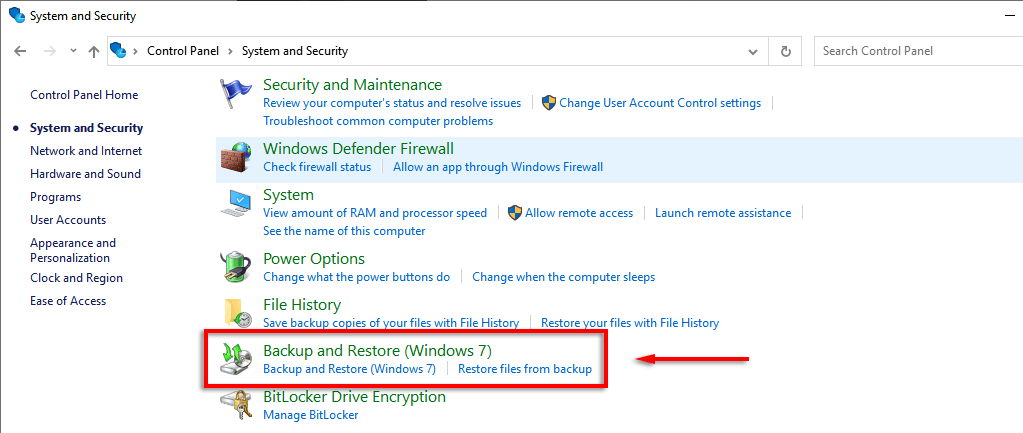
Azonban már nem lehet visszaváltani Windows 7-re vagy 8-ra. Ehelyett ezek tiszta telepítést igényelnek. Ami még rosszabb, a $Windows.~BT mappa az, hogy több tucat gigabájtot is elfoglalhat a merevlemezen. Szóval törölheted?
Törölheti a $Windows.~BT mappát?
Röviden: igen. Biztonságos és egyszerű törölje a $Windows.~BT mappát. Ezzel nem törli az operációs rendszerhez tartozó fontos Windows fájlokat.
Már nem lehet visszaváltani egy korábbi Windows verzió -re a $Windows.~BT mappa használatával, ezért azt is törölheti a HDD-n lévő lemezterületet takaríthat meg -ra.
Megjegyzés:A Windows automatikusan törli a $Windows.~BT mappát tíz nappal a Windows 10-re vagy egy új buildre való frissítés után.
A $Windows.~BT mappa megkeresése
Először ellenőrizze, hogy a $Windows.~BT mappa létezik-e a rendszeren. Ehhez látnia kell a rejtett fájlokat. A beállítás engedélyezése:

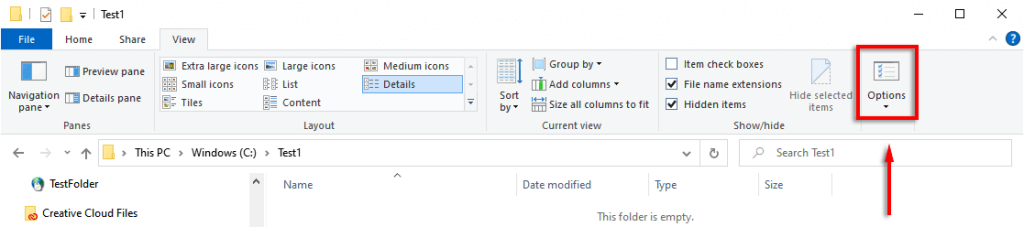
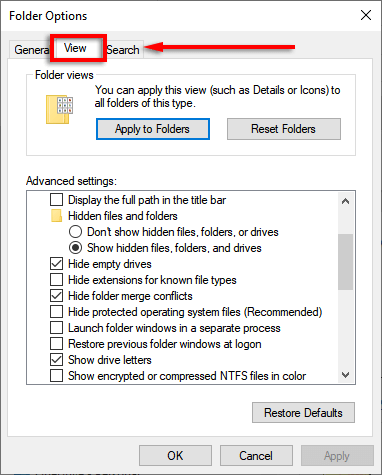
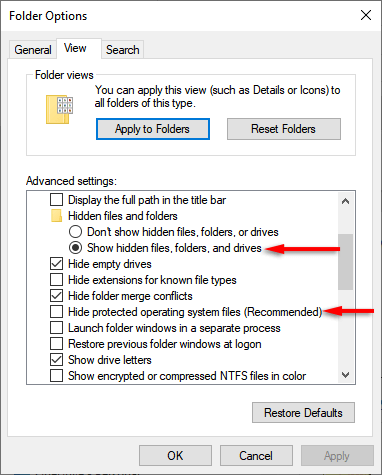
Ha ez a beállítás engedélyezve van, navigáljon arra a meghajtóra, ahol a $Windows.~BT mappának lennie kell (például a C:\ meghajtóra).
A $Windows.~BT mappa törlése
Ha a mappa jelen van, nem törölheti egyszerűen a törlés gomb megnyomásával. Ehelyett a Lemezkarbantartó eszköz -et kell használnia. Ehhez tegye a következőket:
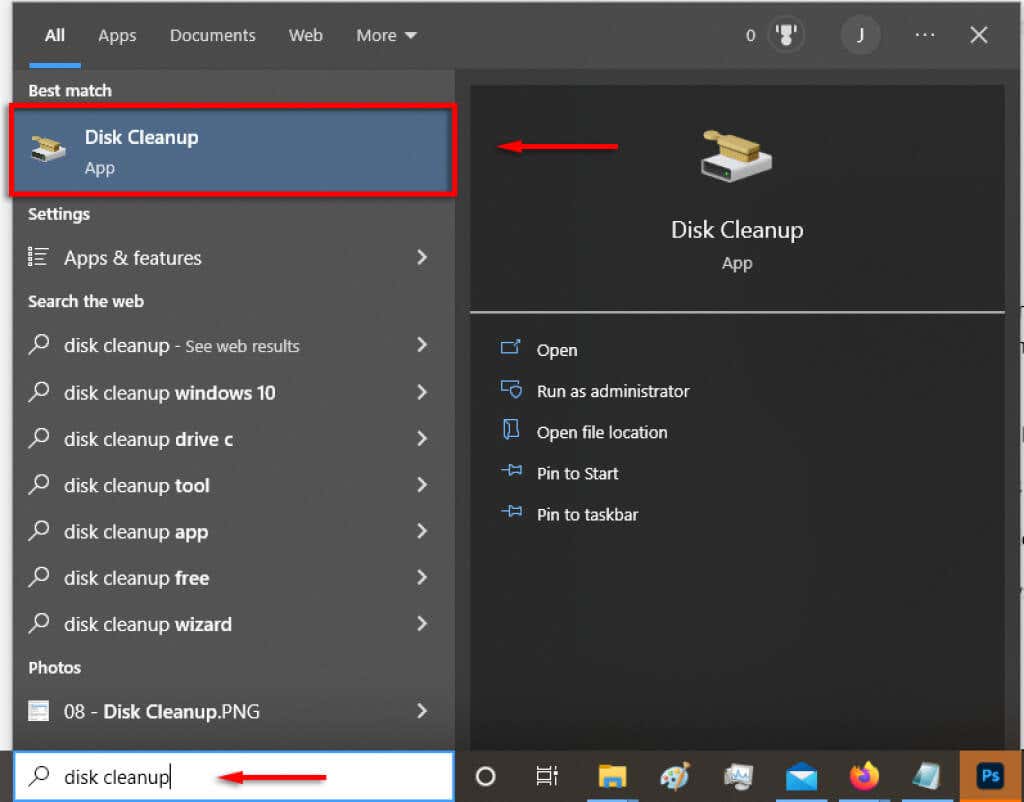
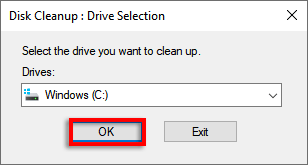
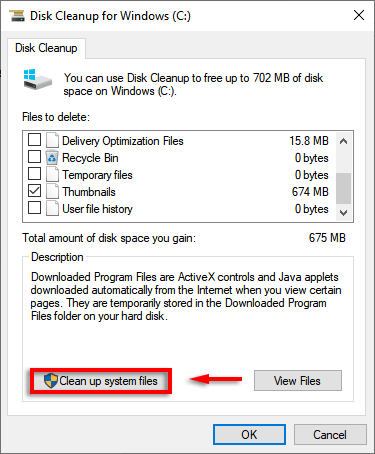
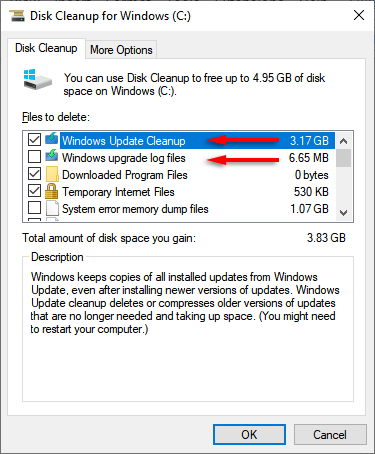
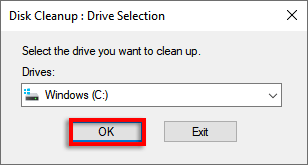
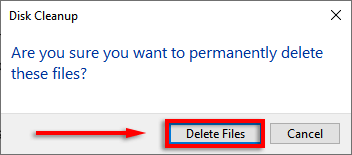
Megjegyzés:Ha nincs engedélye a mappák törlésére, engedélyezheti azt a Parancssorrendszergazdaként történő megnyitásával és gépelésével írja be a következő kódot, majd nyomja meg az Enterbillentyűt. Ne felejtse el lecserélni a C:\-t bármilyen meghajtóra, amelyre az operációs rendszer telepítve van..
takeown /F C:\$Windows.~BT\* /R /A
icacls C:\$Windows.~BT\*.* /T /grant
rendszergazdák:F
rmdir /S /Q C:\$Windows.~BT\
Ha ez nem működik, indítsa újra a számítógépet csökkentett módban, és próbálkozzon újra.
A bosszantó merevlemez-értesítések leállítása
A Windows, a Mac és a Linux egyaránt rendelkezik jó és frusztráló funkciókkal, amelyek a régebbi verziókból megmaradtak. Szerencsére a Windows rendszerrel gyakran eltávolíthatja őket. Ha elege van a kevés lemezterületről szóló figyelmeztetésekből, a Windows.~BT és Windows.~WS mappák törlésével helyet szabadíthat fel, és időt nyerhet.
.